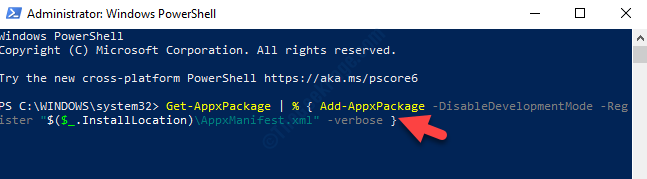Kõrval TechieWriter
Isikliku teabe peitmine Windows 10 sisselogimisekraanilt: - Kui käivitate oma Windows 10, kuvatakse sisselogimisekraanil teie e-posti aadressi ID. Sisselogimiseks peate sisestama parooli. Kui olete privaatses kohas, ei oleks see teie jaoks üldse probleem. Kuid oletame, et olete õpetaja ja teie sülearvuti on ühendatud projektoriga. Te kindlasti ei hindaks, et teie e-posti aadressi kuvatakse kõigile, kuni näete oma sülearvuti poole ja sisestate sisselogimiseks parooli. Kui olete sellises olukorras ja otsite viise, kuidas peatada Windows 10 oma kasutajaandmete kuvamine sisselogimisekraanil, olete õiges kohas. Selle lihtsa nipi häkkimise õppimiseks lugege edasi.
Tehke muudatused seadetes, kui olete aastapäeva värskendanud
Windows 10 aastapäeva värskenduse abil on kasutajaandmete sisselogimisekraanilt keelamine väga lihtne. Selleks peate lihtsalt lülitusnupu välja lülitama.
SAMM 1
- Ava Alusta menüü ja klõpsake nuppu Seaded rakenduse ikoon selle käivitamiseks. Kui Seaded rakendus käivitatakse, klõpsake nuppu Kontod saadaolevate valikute loendist.
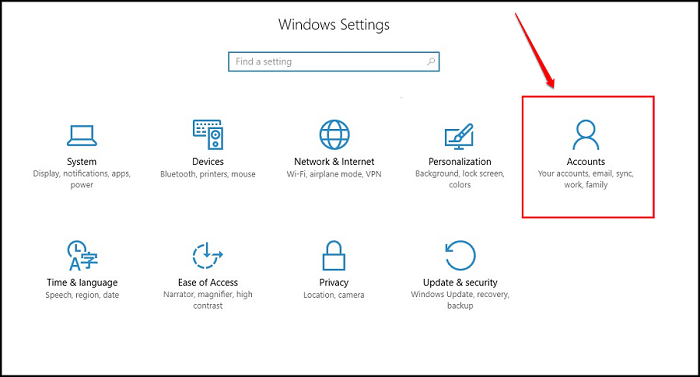
2. SAMM
- Vastavalt Kontod seaded, leidke nimega valik Sisselogimise valikud ja klõpsake seda. Parempoolsest aknapaanist leiate jaotise nimega Privaatsus. Vastavalt Privaatsus jaotises lülitage valikule vastav lülitusnupp välja Konto üksikasjade (nt e-posti aadressi) kuvamine sisselogimiskuval. See on kõik.
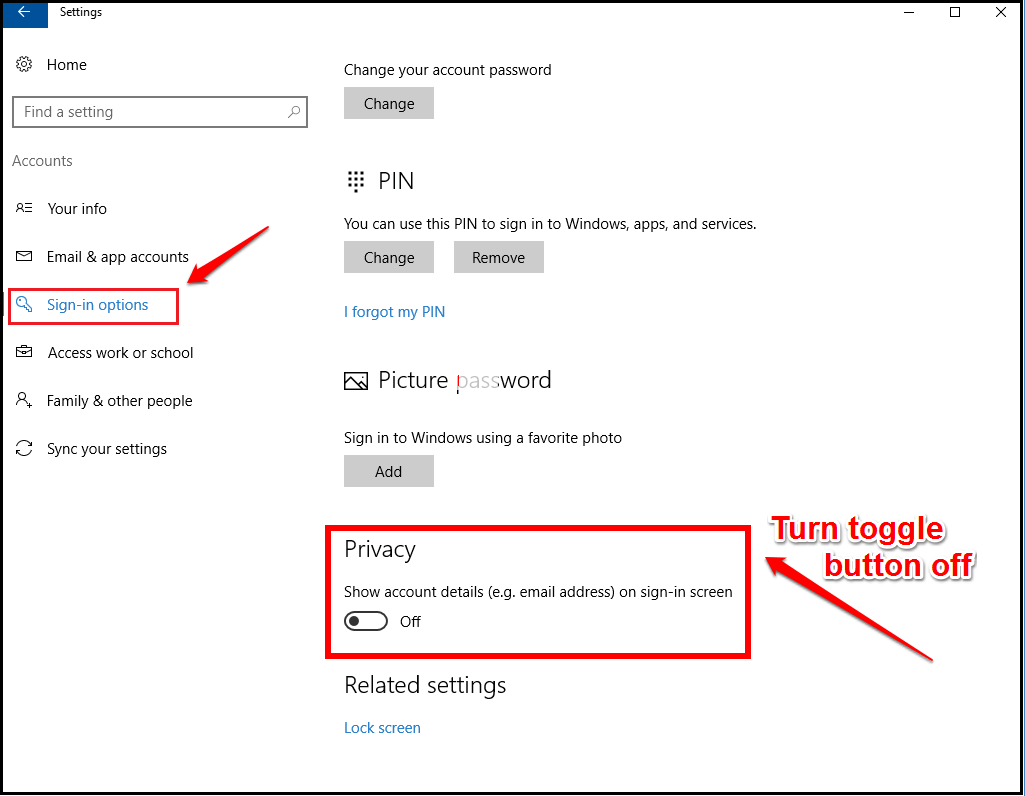
Kui te pole veel aastapäeva värskendust saanud, muutke registriredaktori kirjeid
SAMM 1
- Vajutage WIN + R klahvid koos Jookse Dialoogikast. Kui see avaneb, sisestage regedit ja tabas Sisenema võti.

2. SAMM
- The Registriredaktor aken avaneb. Järgmisena navigeerige järgmisele teele:
HKEY_LOCAL_MACHINE \ SOFTWARE \ Microsoft \ Windows \ CurrentVersion \ Policies \ System.
- Kui olete määratud rajal, veenduge, et see oleks õige, nagu on näidatud järgmisel ekraanipildil. Tõstke esile Süsteem klahvi, klõpsates sellel. Otsige nüüd parempoolsest aknapaanilt sisestuse väärtust nime järgi dontdisplaylastusername. Kui te ei leia seda väärtust, vaadake uue DWORD-väärtuse loomise kohta 4. sammu. Kui olete selle loonud, saate sellele nime panna dontdisplaylastusername.
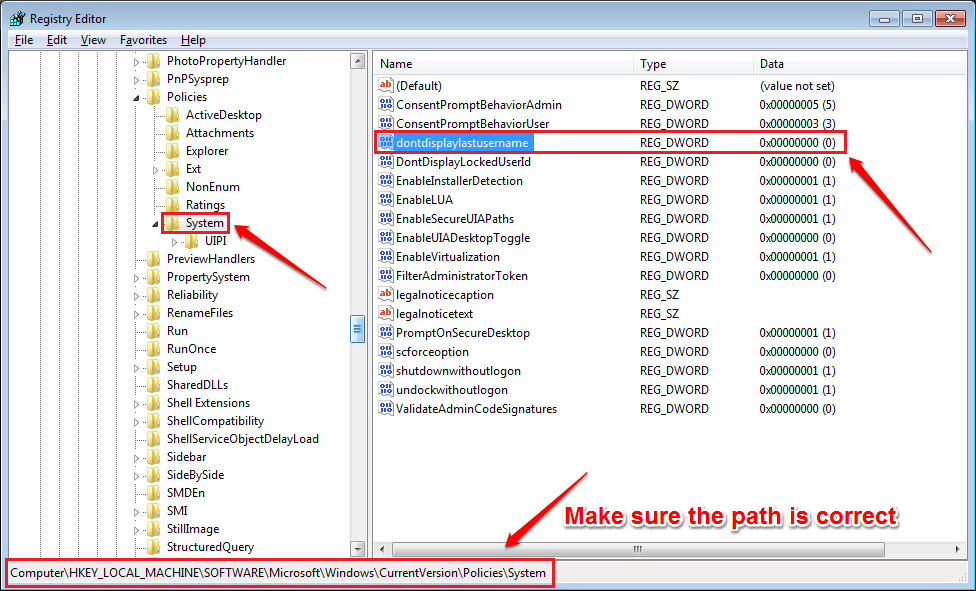 3. SAMM
3. SAMM
- Topeltklõpsake nuppu dontdisplaylastusername selle muutmiseks Väärtusandmed. Sisenema 1 väärtusena Väärtusandmed väljal ja vajuta Okei nuppu.
-
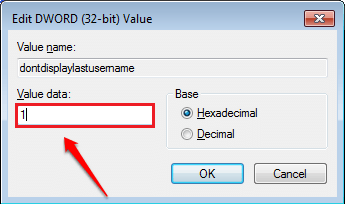
4. SAMM
- Järgmisena otsige DWORD-väärtust nime järgi DontDisplayLockedUserID. Kui te ei leia seda, paremklõpsake parempoolses aknapaanis tühjal alal ja klõpsake nuppu Uus ja seejärel klõpsake nuppu DWORD (32-bitine) väärtus.
-
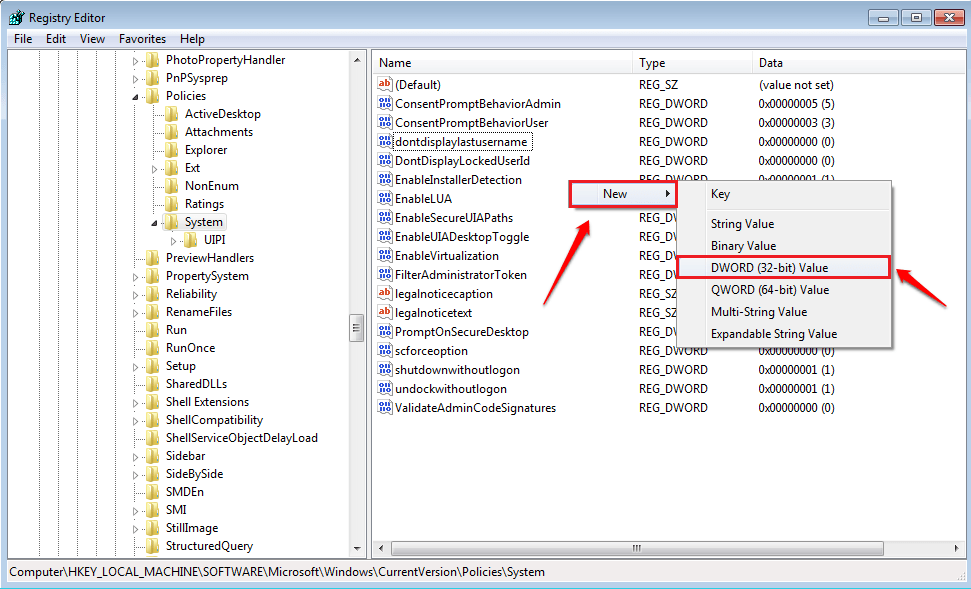
5. SAMM
- Pange vastloodud DWORD-väärtus nimeks DontDisplayLockedUserID. Topeltklõpsake selle muutmiseks Väärtusandmed.
-
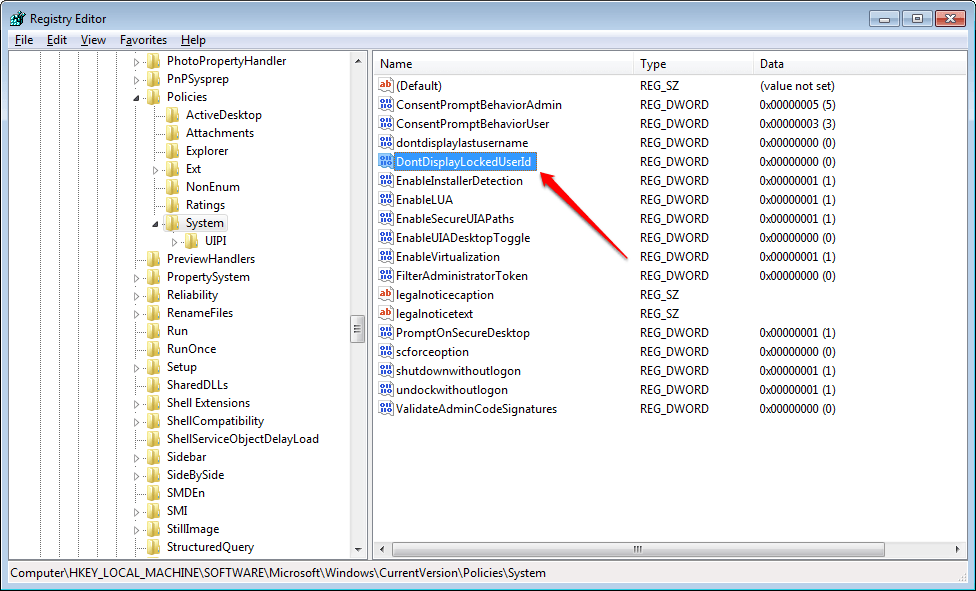
6. SAMM
- Määrake väärtus Väärtusandmed esitatud kui 3. Kliki Okei kui olete lõpetanud. Sa oled valmis.
-
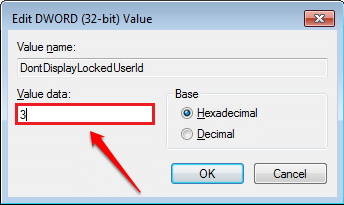
Muudatuste ülevõtmiseks taaskäivitage süsteem. Vaadake, kas meetodid töötasid teie jaoks. Kui ei, siis palun jätke kommentaarid, aitaksime hea meelega. Jälgige veel trikke, näpunäiteid ja häkkimist.